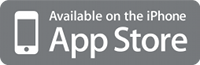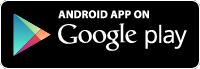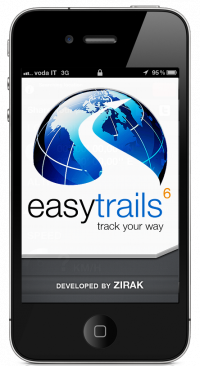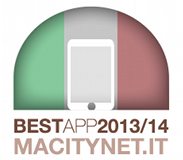FAQ
- EasyTrails GPS 4 non aggancia il segnale GPS, mentre altre applicazioni analoghe, inclusa EasyTrails GPS LITE, funzionano correttamente. Che cosa posso fare?Per prima cosa assicurati di aver concesso ad EasyTrails GPS 4 il permesso di determinare la tua posizione. Apri l’applicazione Impostazioni, scegli la voce Generali e poi Localizzazione. Accanto ad EasyTrails deve esserci il numero “1″:
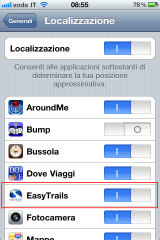
Se il permesso era già stato concesso prova ad eliminare completamente l’applicazione e riscaricarla daiTunes/AppStore. Ovviamente l’operazione è del tutto gratuita, perché avendo già acquistato l’applicazione non verrà addebitato alcun costo aggiuntivo. Prima di fare questa operazione consigliamo di esportare in formato GPX le tracce e i waypoint più importanti per poterli poi reimportare in seguito alla reinstallazione.
- L’applicazione è sempre in attesa di un segnale GPS valido. Che cosa posso fare?Prima di iniziare dobbiamo assicurarci che tutti i prerequisiti siano rispettati. Ovviamente il tuo dispositivo deve essere dotato di un ricevitore GPS. Come abbiamo sottolineato nella pagina iTunes, solo gli iPhone dal 3G hanno un ricevitore GPS built-in, quindi l’applicazione non può funzionare su un iPod.Detto questo, dobbiamo assicurarci che il ricevitore GPS funzioni correttamente. Per assicurarcene, prova ad avviare l’applicazione Mappe e posiziona all’aperto il tuo iPhone senza barriere verso il cielo. A questo punto aspetta per alcuni minuti: riesci a vedere la tua posizione corrente?Attenzione: l’applicazione Mappe usa anche la cella GSM/UMTS per individuare la tua posizione. Assicurati quindi che sia stata ottenuta attraverso un segnale GPS: il cerchio azzurro intorno alla tua posizione deve essere ampio al massimo una decina di metri.Se ottieni una posizione GPS valida passa ad EasyTrails GPS: vedrai che ora funzionerà correttamente. In caso contrario prova ancora a riavviare il tuo iPhone.
- Posso cambiare le unità di misura? (Es: da km/h a mi/h etc.)
Sì. Devi aprire l’applicazione Impostazioni del tuo iPhone (quella da cui puoi abilitare l’uso in aereo, il WiFi, il bluetooth, e così via). Scorri la lista fino a che non trovi EasyTrails GPS: da qui potrai cambiare il sistema di unità di misura.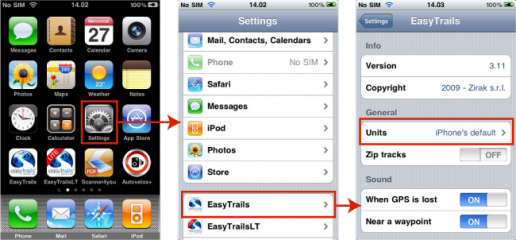
- EasyTrails GPS continua a registrare anche mentre uso altre applicazioni?
Certamente. Grazie al multitasking potrai fare una telefonata, usare l’iPod o Nike+iPod o qualunque altra applicazione mentre EasyTrails GPS, in background, continua a registrare la traccia. - Come posso aumentare la durata della batteria del mio iPhone?
La durata della batteria utilizzando EasyTrails GPS è molto superiore rispetto alla media delle applicazioni simili, tuttavia puoi aumentarla seguendo alcuni accorgimenti. Ad esempio, quando non utilizzi lo schermo spegnilo con il tasto “sleep” del tuo iPhone (in alto a destra), inoltre disattiva Wi-Fi, Bluetooth e ricezione 3G ed evita di bloccare e sbloccare il dispositivo ripetutamente in quanto queste operazioni provocano dei picchi nel consumo di batteria. - Quali unità di misura sono supportate?
EasyTrails GPS supporta i sistemi metrico decimale ed imperiale. La scelta del sistema utilizzato viene fatta in base alle impostazioni internazionali del telefono oppure attraverso un’apposita opzione nella pagina di impostazioni dell’applicazione. - Con quali programmi possono essere analizzate le tracce esportate da EasyTrails GPS?
EasyTrails GPS esporta le tracce nei formati standard GPX, KML e CSV offrendo così piena compatibilità con Google Earth/Maps, SportTrack (per Windows), TrailRunner, RubiTrack (Mac OS X) e qualunque altro programma o servizio online che supporti almeno uno di questi formati. - Posso chiudere l’applicazione senza perdere le informazioni sulla traccia che sto registrando?
Certo! EasyTrails GPS metterà automaticamente in pausa la traccia. Al successivo avvio ti verrà chiesto se vuoi riprendere da dove avevi interrotto. Le pause sono anche visualizzate sulle mappe con degli appositi segnaposto che indicano il punto di pausa e quello di ripresa. - Per registrare una traccia è necessaria una connessione ad Internet attiva?
No, assolutamente. Si può usare anche in alta montagna dove non c’è alcuna copertura della rete cellulare. - Per visualizzare le mappe è necessaria una connessione ad Internet attiva?
Non necessariamente. EasyTrails GPS può effettuare il caching delle mappe relative ad una certa area, quindi se parti per un’escursione puoi visualizzare le mappe relative alla zona che ti interessa finché hai una connessione attiva. Le mappe verranno salvate automaticamente e le potrai visualizzare anche senza connessione ad Internet. Ovviamente per una visualizzazione ottimale delle mappe ti servirà una connessione ad Internet. Se questo escamotage non dovesse funzionare è possibile scaricare sul telefono le mappe per un utilizzo off-line, clik qui per maggiori informazioni. - Perché non riesco a collegarmi alla condivisione wi-fi?
Affinché la condivisione wi-fi possa funzionare, è necessario:- che computer e iPhone siano collegati alla stessa rete wi-fi
- che EasyTrails venga lasciato aperto sulla schermata dove indica l’indirizzo al quale collegarsi
- che l’indirizzo venga inserito sul computer esattamente come indicato da EasyTrails
Inoltre, occorre assicurarsi di non attivare / disattivare ripetutamente la funzionalità di condivisione in quanto questo può causare problemi temporanei di connessione.
Se così facendo non funziona, è possibile che qualcosa sulla rete (ad esempio un firewall o un ripetitore di segnale wi-fi) impedisca alla connessione di andare a buon fine.
Se non si riesce a far funzionare la condivisione wi-fi, si tenga presente che ci sono altri modi per importare / esportare dati:- per importare, è possibile auto-inviarsi una e-mail contenente in allegato le tracce che si desidera importare. Aprendo questa e-mail usando Mail.app su iPhone si avrà la possibilità di aprire gli allegati con EasyTrails, che procederà all’importazione
- per esportare, entrando nella schermata di dettaglio di una qualsiasi traccia, premendo sul pulsante ‘azioni’ in alto a dx, e scegliendo ‘esporta’ si avrà accesso a tutte le modalità di condivisione / esportazione dati che EasyTrails offre, tra cui ‘esporta via email’.
Non hai trovato la soluzione al tuo problema? Scrivi al Supporto.
 Italiano
Italiano English
English